विंडोज 10 अपडेट हिस्ट्री कैसे देखें
माइक्रोसॉफ्ट विंडोज 10 नायक / / February 27, 2021
पिछला नवीनीकरण
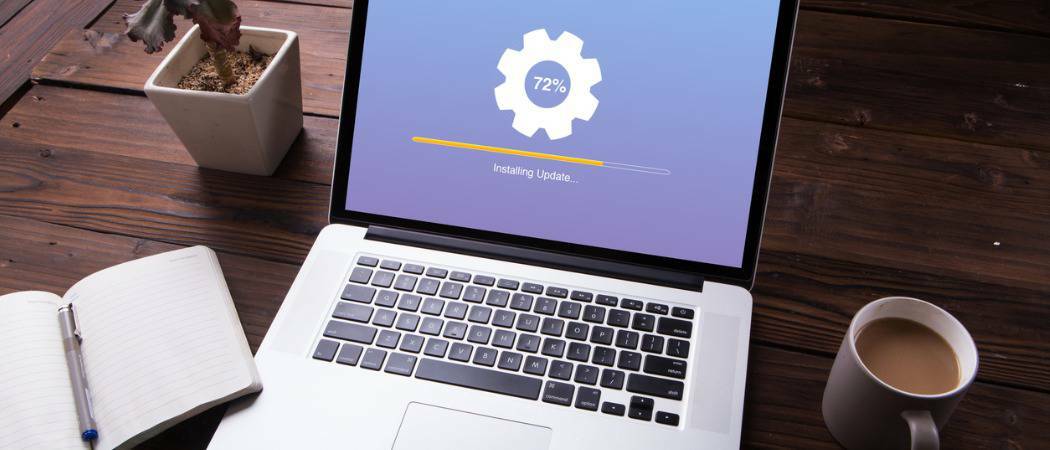
विंडोज 10 नियमित रूप से पृष्ठभूमि में स्वचालित रूप से अपडेट होता है। जब कोई अद्यतन स्थापित किया जाता है तो आप शायद नाराज हो जाते हैं और आपके सिस्टम को इसके बारे में जाने बिना फिर से शुरू कर दिया जाता है। लेकिन सभी अपडेट के लिए पुनरारंभ की आवश्यकता नहीं होती है और आपको पता नहीं हो सकता है कि एक हुआ। यहाँ एक नज़र है कि आप Windows अद्यतन इतिहास को कैसे देख सकते हैं।
Windows 10 अद्यतन इतिहास देखें
आरंभ करने के लिए, पर क्लिक करें शुरू बटन और क्लिक करें समायोजन. या आप सेटिंग्स का उपयोग करके खोल सकते हैं कुंजीपटल संक्षिप्त रीतिWindows कुंजी + I.
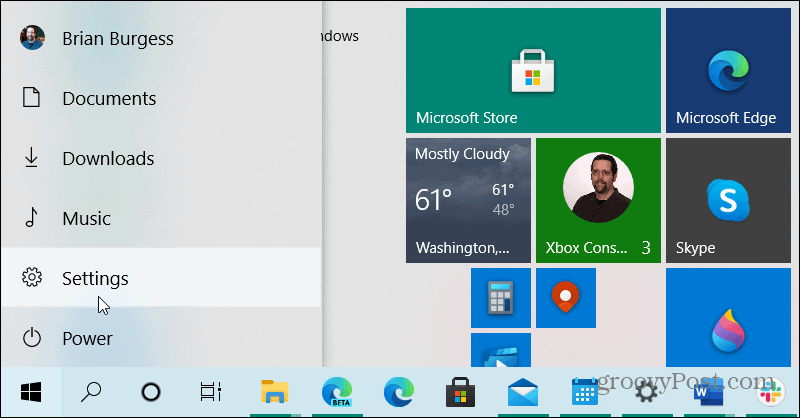
सेटिंग्स ऐप खुलने पर क्लिक करें अद्यतन और सुरक्षा मेनू से।
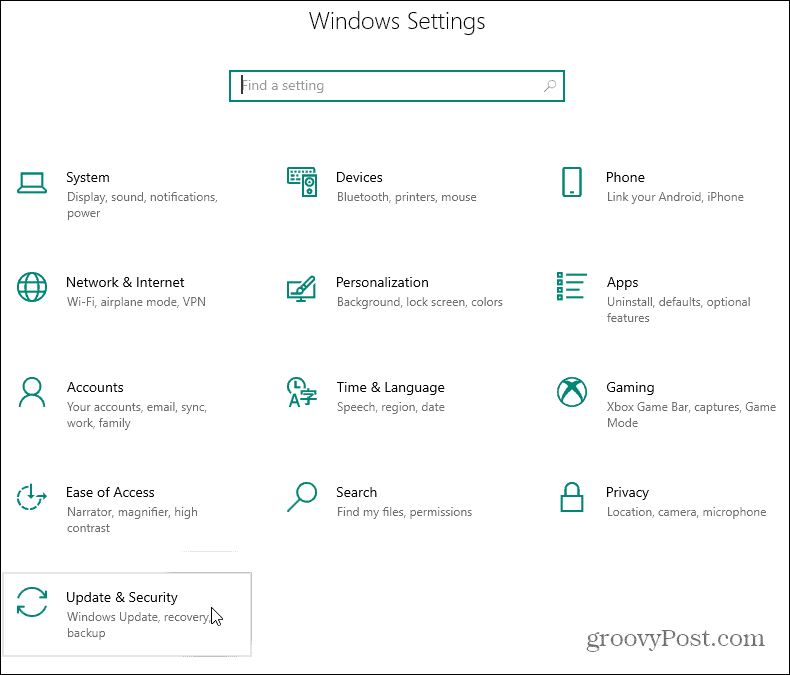
अद्यतन इतिहास पृष्ठ
अब "अपडेट इतिहास देखें" पृष्ठ पर, विभिन्न प्रकार के अद्यतनों की एक सूची होगी। आप निम्नलिखित देखेंगे:
- फ़ीचर अपडेट: ये प्रमुख अपडेट हैं जो आम तौर पर वर्ष में दो बार होते हैं। उदाहरण के लिए, इस लेखन के समय, सबसे हालिया फीचर अपडेट है संस्करण 20H2 अक्टूबर 2020 अद्यतन.
-
गुणवत्ता अद्यतन: ये नियमित अपडेट हैं जो ऑपरेटिंग सिस्टम के विभिन्न पहलुओं को अपडेट करते हैं। इनमें से अधिकांश अपडेट "हुड के तहत" हैं और गुणवत्ता में सुधार करते हैं और सिस्टम में विभिन्न बगों को ठीक करते हैं। वे संचयी अद्यतन के रूप में बाहर रोल करते हैं और अक्सर "पैच मंगलवार" से बंधे होते हैं। हालाँकि, ये अपडेट किसी भी समय आ सकते हैं। खासकर अगर विंडोज 10 के लिए एक शून्य-दिन का खतरा है।
- ड्राइवर अपडेट: ये ऐसे अपडेट हैं जो ग्राफिक्स कार्ड की तरह आपके सिस्टम में हार्डवेयर को बेहतर बनाने में मदद करते हैं (जीपीयू), ब्लूटूथ रेडियो, या साउंड कार्ड, उदाहरण के लिए।
- परिभाषा अद्यतन: ये वायरस डेफिनिशन अपडेट हैं जो पृष्ठभूमि में नियमित आधार पर होते हैं और विंडोज 10 के बिल्ट-इन वायरस और मैलवेयर सुरक्षा को बेहतर बनाने में मदद करते हैं।
- अन्य अपडेट: ये अन्य विविध अपडेट हैं जो उपरोक्त किसी भी श्रेणी में नहीं आते हैं।
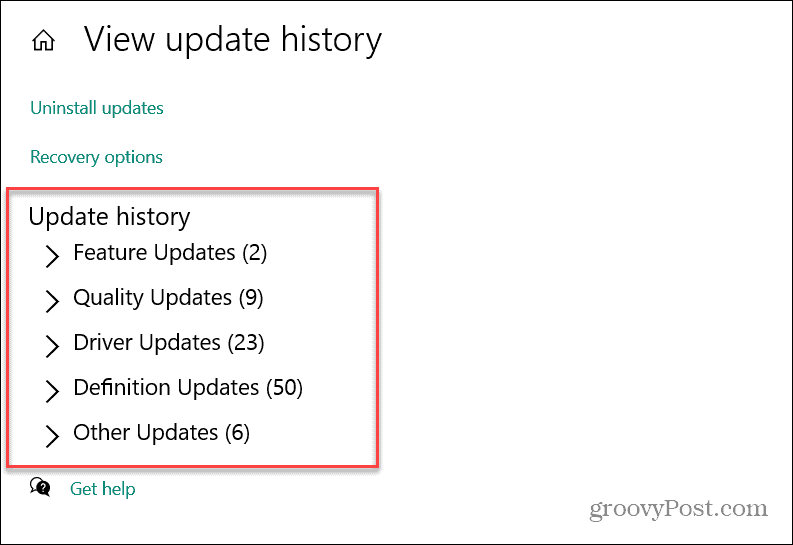
जो शामिल है उसे देखने के लिए बस किसी भी श्रेणी का विस्तार करें। उदाहरण के लिए, यहां मैंने "फ़ीचर अपडेट्स" का विस्तार किया और उन दो सबसे हालिया फ़ीचर अपडेट्स को देख सकता है जो इंस्टॉल किए गए थे। और वे उस तिथि को देख सकते हैं जिसे उन्होंने सफलतापूर्वक स्थापित किया था। इस उदाहरण में, यह है संस्करण 2004 उर्फ "मई 2020 अपडेट" और संस्करण 20H2 उर्फ "अक्टूबर 2020 अपडेट"। अधिक जानने के लिए आप "इस अपडेट में क्या नया है" लिंक पर क्लिक कर सकते हैं।

यहाँ विस्तार का एक उदाहरण है गुणवत्ता अद्यतन अद्यतन इतिहास अनुभाग का भाग। यह वह जगह है जहाँ आप आएंगे संचयी अद्यतन की स्थापना रद्द करें यदि वे आपके सिस्टम या ऐप के साथ समस्याएँ पैदा करते हैं। आप अपडेट के माध्यम से स्क्रॉल कर सकते हैं और उस तारीख को देख सकते हैं जो इसे स्थापित किया गया था। आप अपडेट के तहत लिंक पर क्लिक करके यह पता लगा सकते हैं कि यह क्या करता है। यदि आप अपडेट के तहत एक लिंक पर क्लिक करते हैं, तो Microsoft की समर्थन वेबसाइट पर एक ब्राउज़र विंडो खुल जाएगी।

उपसंहार
यही सब है इसके लिए। जब आप अपडेट अनुभाग के साथ किया जाता है, तो बस "सेटिंग्स" विंडो से बाहर निकल जाएं।
विंडोज 10 अपडेट के बारे में अधिक जानने के लिए, हमारे लेख देखें कि कैसे Windows अद्यतन पुनरारंभ से बचने के लिए सक्रिय घंटों का उपयोग करें, हाउ तो विंडोज अपडेट का शॉर्टकट बनाएं, या कैसे करें विंडोज अपडेट का शॉर्टकट बनाएं.
इन-स्टोर मूल्य मिलान: ईंट-और-मोर्टार सुविधा के साथ ऑनलाइन कीमतें कैसे प्राप्त करें
दुकान में खरीदारी का मतलब यह नहीं है कि आपको अधिक कीमत चुकानी होगी। मूल्य मिलान गारंटी के लिए धन्यवाद, आप ईंट-और-मोर्टार के साथ ऑनलाइन छूट प्राप्त कर सकते हैं ...
कैसे एक डिजिटल उपहार कार्ड के साथ एक डिज्नी प्लस सदस्यता उपहार के लिए
यदि आप डिज़्नी प्लस का आनंद ले रहे हैं और इसे दूसरों के साथ साझा करना चाहते हैं, तो यहां एक डिज्नी + उपहार सदस्यता कैसे खरीदें ...
Google डॉक्स, शीट्स और स्लाइड्स में दस्तावेज़ साझा करने की आपकी गाइड
आप Google के वेब-आधारित ऐप्स के साथ आसानी से सहयोग कर सकते हैं। यहां Google डॉक्स, शीट्स और स्लाइड्स में अनुमतियों के साथ साझा करने की आपकी मार्गदर्शिका है ...
